从LaCie硬盘驱动器中删除某些文档以释放空间时,您可能只是删除了此驱动器中的几个重要文件。 您知道如何进行LaCie数据恢复吗?
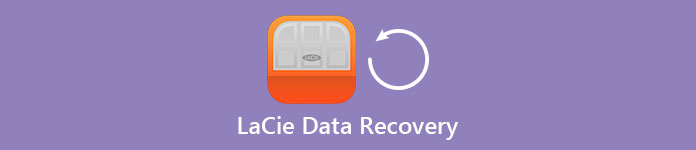
从LaCie硬盘驱动器中检索文件应该是一种令人沮丧的经历,而且您现在就在正确的位置。
LaCie是欧洲着名的存储技术公司,其产品遍布全球。 为了增强LaCie硬盘的用户体验,我们将向您展示如何在本教程中执行LaCie数据恢复。
部分1:最佳LaCie数据恢复
在大多数情况下,是否可以从LaCie硬盘成功恢复丢失的数据取决于您使用的工具。 从这一点来说,我们建议 Apeaksoft数据恢复,这是最好的LaCie数据恢复软件。 其主要功能包括:
1。 使用方便。 此LaCie数据恢复工具只需单击即可从LaCie硬盘中恢复丢失的文件,因此即使是初学者也可以快速掌握它。
2。 各种情况下的数据恢复。 无论您的文件是由于错误操作,意外删除,病毒攻击,文件软件损坏还是硬盘格式而丢失,都可以轻松取消删除LaCie硬盘。
3. 从SD卡恢复文件,硬盘驱动器,RAM驱动器等除了硬盘驱动器。
4。 支持各种数据类型和格式。 它适用于所有图像,视频,音乐,文档,电子邮件,存档和其他文件格式,如JPG,ICO,PNG,BMP,GIF,PSD,TIFF,RAW,MP4,MP3,WAV,AVI,DOC,ZIP,等等
5。 无损恢复。 使用最佳的LaCie数据恢复应用程序,您可以恢复原始状态,格式和质量的已删除文件。
6。 预览有选择地恢复。 它允许用户在扫描后查看按类别和格式组织的所有丢失文件,并决定恢复所有丢失的数据或几个特定项目。
7。 更快更轻。 这种丢失的数据恢复工具很轻,可以快速安全地恢复已删除的文件。 LaCie用户无需担心隐私泄露。
8。 此外,LaCie Data Recovery可用于Windows 10 / 8.1 / 8 / Vista / XP以及各种文件系统,如NTFS,FAT16,FAT32,exFAT,EXT等。
简而言之,它是快速简单地从LaCie硬盘中取回已删除文件的最佳选择。
部分2:如何从LaCie Hard Disk恢复数据
虽然您可能每天都使用LaCie硬盘,但LaCie数据恢复仍然是一项专门的工作。 很多人想知道是否有可能从LaCie硬盘恢复数据。
首先,如果您只是在LaCie硬盘上选择一个或多个文件并单击键盘上的“删除”按钮,则删除的文件很可能只会转到您的回收站。 因此,您应该做的第一件事是打开回收站来获取 从回收站恢复数据.
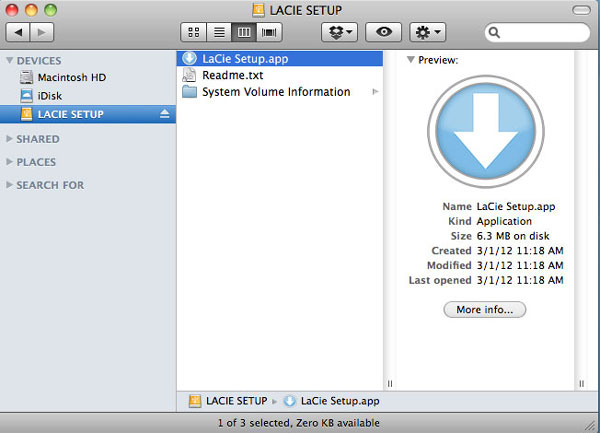
即使您无法在计算机和硬盘上的任何位置找到已删除的文件,也无需恐慌。
实际上,除了无意中删除或格式化外,还有许多事实可能导致LaCie硬盘上的数据丢失,例如受病毒,木马或其他恶意程序,文件系统损坏等影响。 当LaCie硬盘出现错误时,您的文件不会消失,只会标记为已删除。
换句话说,在新数据覆盖它们之前,有可能让它们恢复。
此时,您应该使用专业的LaCie数据恢复应用程序,例如Apeaksoft LaCie Data Recovery。 这可以提高LaCie数据恢复的成功率。
如何使用最佳LaCie Data Recovery从LaCie Hard Disk恢复数据
:扫描整个LaCie硬盘以查找数据
确保在发现数据丢失时将LaCie硬盘连接到计算机。 下载最新版本的LaCie Data Recovery并将其安装到您的计算机上。
接下来,打开最好的LaCie数据恢复软件,您将在主屏幕上看到两个部分。 首先,转到数据类型部分,然后选择要取消删除的数据类型,例如“图像”,“音频”,“视频”,“文档”,“电子邮件”和“其他”。 然后转到位置部分,然后选择LaCie硬盘。 之后,您可以单击窗口右下方的“扫描”按钮。 然后,LaCie Data Recovery将自动开始工作。

:在LaCie数据恢复之前预览
数据恢复的最大优点是允许用户在恢复之前预览丢失的数据。扫描后会弹出结果屏幕,您可以查看按类型和格式排序的已删除文件。你甚至可以 恢复已删除的 AOL 电子邮件 以及更多其他罕见的文件类型。例如,单击左侧导航栏上的文档,右侧窗格中将显示多个名为 DOC、DOCX、PDF、PPT、PPTX 等的文件夹。您可以进入每个文件夹预览丢失的文件,或者使用窗口顶部的过滤功能通过输入关键字并单击“过滤”按钮来快速找到特定文件。
如果在标准扫描结果中找不到所需的文件,请单击右上角的“深度扫描”按钮以执行深度扫描并查找更多数据。

:只需单击一次即可从LaCie硬盘恢复丢失的数据
接下来,选中您要取回的每个文件旁边的框,然后单击“恢复”按钮。 然后选择另一个位置而不是LaCie硬盘,然后单击“确定”以启动LaCie数据恢复。 完成后,单击“恢复完成”窗口中的“打开文件夹”按钮以打开目标。 然后,您可以照常浏览,复制和粘贴或编辑文件。

结论
在LaCie硬盘上丢失数据? 我们已经分享了在各种情况下从LaCie硬盘恢复数据的最佳方法。 今天,我们生活在一个比以往更加数字化的世界。 想要 在iPhone上恢复最近删除的照片? 请查看此帖子。
一切都是数字化的,从高清照片到电影,从报道到新闻,这些都是我们生活中硬盘必备的硬件。 Apeaksoft LaCie Data Recovery是LaCie硬盘的绝佳合作伙伴。 我们希望我们的分步指南有助于增强LaCie硬盘的用户体验。 如果您有更多与LaCie数据恢复相关的问题,请随时在下面留言。



 iPhone数据恢复
iPhone数据恢复 iOS系统恢复
iOS系统恢复 iOS数据备份和还原
iOS数据备份和还原 iOS录屏大师
iOS录屏大师 MobieTrans
MobieTrans iPhone转移
iPhone转移 iPhone橡皮擦
iPhone橡皮擦 WhatsApp转移
WhatsApp转移 iOS解锁
iOS解锁 免费HEIC转换器
免费HEIC转换器 iPhone 位置转换器
iPhone 位置转换器 Android数据恢复
Android数据恢复 损坏Android数据提取
损坏Android数据提取 Android数据备份和还原
Android数据备份和还原 手机转移
手机转移 数据恢复工具
数据恢复工具 蓝光播放器
蓝光播放器 Mac清洁卫士
Mac清洁卫士 DVD刻录
DVD刻录 PDF 转换
PDF 转换 Windows密码重置
Windows密码重置 手机镜
手机镜 视频转换器旗舰版
视频转换器旗舰版 视频编辑
视频编辑 屏幕录影大师
屏幕录影大师 PPT到视频转换器
PPT到视频转换器 幻灯片制作
幻灯片制作 免费视频转换器
免费视频转换器 免费屏幕录像机
免费屏幕录像机 免费HEIC转换器
免费HEIC转换器 免费视频压缩器
免费视频压缩器 免费的PDF压缩器
免费的PDF压缩器 免费音频转换器
免费音频转换器 免费录音机
免费录音机 免费视频木工
免费视频木工 免费图像压缩器
免费图像压缩器 免费背景橡皮擦
免费背景橡皮擦 免费图像升频器
免费图像升频器 免费水印去除剂
免费水印去除剂 iPhone屏幕锁
iPhone屏幕锁 拼图魔方
拼图魔方





